Tutorial Tips dan Cara Setting IP Camera di Akses Via Internet: Bagaimana caranya membuat IP Camera dapat diakses dari internet.? Sebenarnya cukup mudah untuk melakukan ini, di semua D-Link Broadband Router terdapat fitur yang disebut Virtual Server.
Cara kerja fitur ini cukup sederhana yaitu mem-forward port-port tertentu ke sebuah mesin di jaringan internal kita. Cara kerjan Virtual Server dengan Port Forwarding hampir sama, hanya dengan Port Forwarding kita bisa menggunakan banyak port (misalnya dari 8000-8010 atau 80,90,100), sedangkan Virtual Server hanya dapat menggunakan satu buah port (misalnya 8000 saja).
Dalam contoh kali ini, Cara Setting IP Camera di Akses Via Internet, akan menggunakan koneksi FirstMedia (Fastnet), DIR-655 sebagai Router dan DCS-6620 sebagai IP Camera-nya.
Layout seperti dibawah ini :
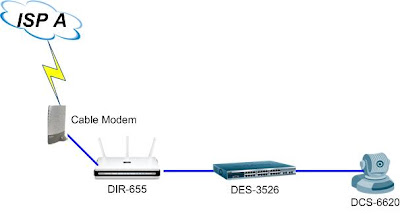
IP WAN DIR-655 didapat secara dynamic dari ISP, sedangkan IP LAN-nya diset default yaitu 192.168.0.1
Untuk DCS-6620, IP-nya diset ke 192.168.0.80 dengan gateway dan DNS ke 192.168.0.1, untuk port HTTP dalam contoh ini di ganti menjadi port 8000 (anda bisa mengganti dengan port berapa saja (diatas 1024), asalkan tidak konflik dengan yang sudah ada).
Bisa dilihat di gambar berikut:
Setelah selesai maka kita set Virtual Server di DIR-655, masukkan IP si Camera dan set Public Port ke 8000 dan Private Port ke 8000. Apa beda Public Port dan Private Port? Public Port adalah Port yang "terlihat" di internet sedangkan Private Port adalah port si Camera itu sendiri (ingat tadi saya menggantinya ke 8000).
Setelah selesai tinggal "Save Settings" dan bila ada perintah "Reboot Now", reboot DIR-655 anda.
Nah sekarang kita cek berapa IP WAN yang didapat (karena IP dari ISP adalah dynamic) :
Setelah itu kita coba dari koneksi lain, misalnya dari ADSL tetangga atau teman :-D atau minjem 3G sodara :-D, untuk mengakses IP Camera, kita cukup dengan menuliskan alamat di Internet Explorer dgn format: http://A.B.C.D:xxxx dimana A.B.C.D adalah IP WAN yang kita liat dari Status --> Device Info tadi dan xxxx adalah Public Port yang kita define di settingan Virtual Server.
Contohnya :
Sekarang yang jadi pertanyaan, apakah kita harus cek WAN IP di router kita terus menerus kalo kita mau lihat IP Camera kita? Selama WAN IP kita adalah Dynamic IP maka jawabannya "Ya". Lalu ada pertanyaan lainnya, adakah cara untuk mempermudahnya, jawabannya jelas ada, kita dapat menggunakan fitur DDNS dalam hal ini.
Bagaimana caranya? Langsung saja ke sumbernya di : http://ekohasan.blogspot.com/2011/05/cara-setting-dynamic-dns.html.
Nah, itulah sedikit Tips Tutorial Internet tentang bagaimana Cara Setting IP Camera di Akses Via Internet dengan perangkat yang tersedia diatas secara detail. Semoga bermanfaat. Disalin Info Internet sumber ekohasan.blogspot.com.
Cara Setting IP Camera di Akses Via Internet
Update 17 Februari 2012 at 14.18.00. Dalam Kategori Tutorial
Jangan Lupa:

Cara Setting IP Camera di Akses Via Internet Reviewed by Blog Tutorial on 17 Februari 2012 Rating: 5
Cara Setting IP Camera di Akses Via Internet
Artikel ini diposting dari blog Bolay Blog pada 17 Februari 2012 pukul 14.18.00 dalam kategori Tutorial dengan permalink http://bolaytomboy.blogspot.com/2012/02/cara-setting-ip-camera-akses-via.html. 75.Komentar Kamu Disini:
Langganan:Posting Komentar (Atom)





Atau Tulis Komentar Kamu Disini:
0 Komentar untuk "Cara Setting IP Camera di Akses Via Internet"Posting Komentar